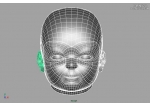教你用maya制作”Annie”角色(4)

作者:Florian Falcucci
使用软件:3 dsmax,Maya,Zbrush
介绍
嗨,我是Florian Falcucci,我是一个CG图形艺术家,最近几年都生活在巴黎。关于这个角色,我的想法是要创造一个极具魅力的卡通形象:一个不甘被摆布的勇敢、成功的女人。加上我对美国二十世纪二、三十年代早期的航空领域很感兴趣,尤其是Amelia Eckhart,所有我决定以她的原型为根据。我的目标是通过单一的人物来进行图释,探索新的方法并找到最好的制作流程。可能我的制作流程中有些部分用的不是传统的方法,但是对我来说很适用。
参考、建模
我不是设计师,所以为创作这个角色我收集了大量的参考资料(图01)。我很清楚要把我的人物做成什么样的风格,建模的时候,使用传统的参考方法来建比例并把这种比例转到最终的形象中。

图01
我为角色摆了一个自然的造型,运用3ds max来建模,以便在之后姿势设置时能够快速进行(图02)。我不喜欢在Max中将姿势直接建模,因为这样的话,如果在之后的制作过程中出现了错误就很难设置、更正了。

图02
我喜欢从头部开始制作,因为这是角色最重要的部分:头部通常都是我们首先看到的。头部制作好了之后,身体的其他部分很自然地就能慢慢地只做了。我在网格里添加了一些基本色调,把我的想法注入到角色中(图03),也做了些增加细节和丰富人物特色的附件。

图03
造型和ZBrushing
好了,到了这一步,我已经有一个很好的角色基础,在继续为角色摆造型之前,我打开了UVs(图04)。身体/脸跟其他元素是分开的,附件也是一样。因为最终的图像我并不会用于动画,所以我决定分开各个部分,尽可能地得到最好质量的渲染效果。

图04
至于造型,我在Maya中运用了一个AbAutorig脚本(图05)。
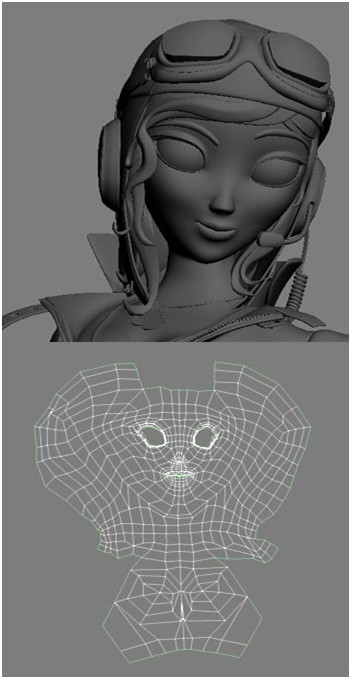
图05
这个角色给了我一个探索Zbrush的机会,我想在角色的裤子和夹克上添加跟多的细节,而Zbrush则是完成这些细节添加的做好方法。我不想制造太现实的感觉,只要多点一致性就够了,我把经过Zbrush处理的图像输入到Fiff文件中,作为一个临时替代的示意图来使用,这示意图的粉分辨率是4096,我从Zbrush中输出低密度的网格来使网格跟替代的示意图更相称,用3D max来制作布置这个模型是最合适的了(图06)。

图06
贴图
现在我已经完成了主要部分,接下来我开始贴图。因为这个模型我并不打算用到动画中,这样我就能够使用更大的、更多元化的纹理来处理以得到更多的细节。,我把模型的身体(图07),裤子(图08)、夹克(图09),眼镜和其他物件,例如按钮,口袋和皮带都拆开,为了纹理的选择我把模型的一部分进行了渲染,这对在贴图时细节的增加上非常有用。为了这个,我制作了一个闭塞的空间,然后添加到我的PSD文件里,这样各元素之间就有了阴影和距离的标示。

图07
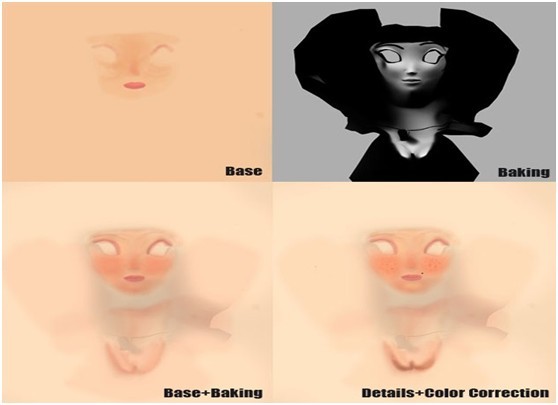
图08

图09
底纹(阴影)
为了便于组织,我为贴图选择了一个Multi-Subobject (图10)。

图10
模型的脸部很简单(图11),是基于一个淡化的绘画,加上一些例如雀斑的细节。我用一个斜道来创造眼睛部分的底纹,另外,创建一个.tga文件很简单,而且这样我还能添加更多的细节。眼睛可能是人物形象中是最重要的一部分;这通常是我们第一眼就能够看得到的地方。

图11
夹克的制作就比较困难了(图12)。我想用最好的办法来渲染出皮革的感觉,但夹克还是让人有它已经磨损的感觉。于是我将不同的威力混合在一起,用照片和置换贴图来做出些明亮的底纹,给人以皮革的感觉。也在像口袋、皮带等这样的元素上采用同样的处理方式,但是也会有看上去有轻微差别的颜色注入到细节中。

图12
裤子的制作很简单(图13)。在我的参考资料中国,飞行员的裤子的是织物和接缝样式的。网格的烘焙给了我机会去呈现一种淡化削弱的感觉,但是在裤子的色调的处理上我没有这么做,就像图13所示,为了找到最完美、最经典并且能与上衣夹克相称的色调,我尝试了几种之前用过的不同颜色。

图13
光照
光照很简单(图14)。我使用了两个主要的V-Ray光照,一面想左,一面向右,还有一个左边边缘光。在顶部和模型的背后,我添加了一个光照,来制造出密集的阴影。我也增加了两个位置来展现眼睛的反射,在没有特定的选项选择的前提下,所呈现的阴影都处在正常的分辨率下。

图14
渲染、合成
我用V-Ray来进行渲染,很简单的,我只是增添了更多的抗锯齿,激活GI,等到的结果就很理想了,为合成图15,我渲染了有些通道:GI通道、Occlusion、照明、阴影,高光贴图和作品背景一个缓存。层通道是最后一步,在合成阶段的时候我用它来丰富更多的细节。

图15
合成是在Photoshop中完成的,根据模型的阴影我也渲染了背景,我尽力使背景单独分离,也得到了一个很好的结果(图16)。
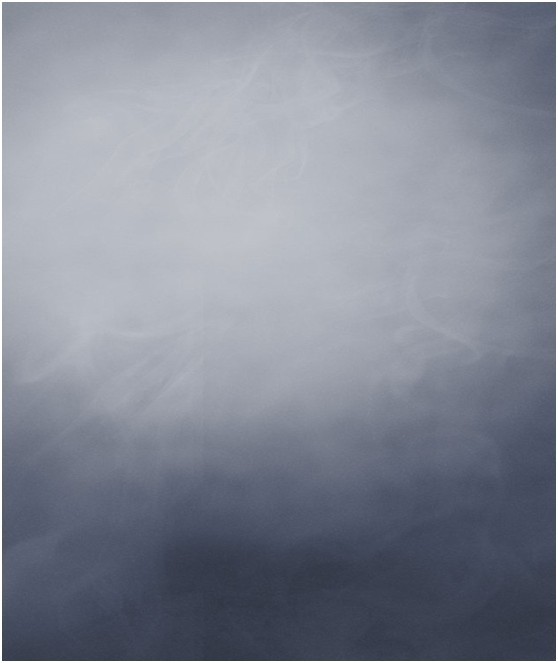
图16
在这之后,我为模型增加了通道(图17),调试了对比度和饱和度、色彩校正和其它参数来达到最后的结果(图18)。

图17

图18
总结
创造这个角色是一个很好的经历。我相信现在我可以更快地创造另一个类似的模型,但是同时也要做些准备工作,毕竟,这也不是一件容易的事情。但是我将继续做下去,尝试这种可能是很重要的。感谢你们的阅读!
学习 · 提示
相关教程